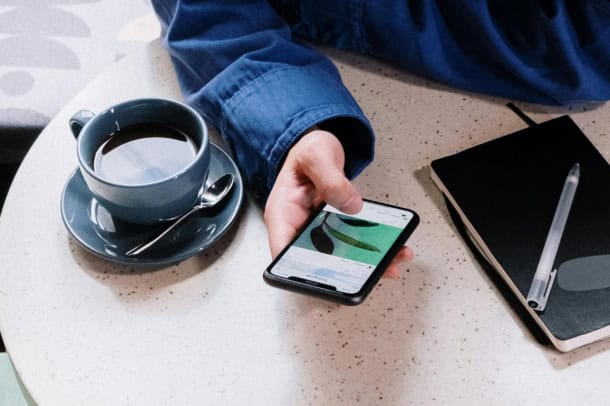Bixby is de virtuele assistent die standaard op je Samsung telefoon staat. Wil je deze assistent liever niet gebruiken en wil je Bixby verwijderen? Ik bespreek de manieren waarop je dat doet.
Wat is Bixby?
Bixby is de virtuele assistent van Samsung. Het werkt zoals Siri van Apple of Google Assistent. Bixby is ontworpen om je Samsung apparaten te bedienen met je stem. Maar het biedt ook visuele functies via Bixby Vision. Je kunt Bixby gebruiken om taken uit te voeren, informatie te zoeken en je apparaat te beheren.
Hoe kun je Bixby verwijderen?
Je kunt Bixby niet helemaal van je Samsung apparaat verwijderen, maar wel uitschakelen. Dit betekent dat Bixby niet meer reageert op spraakopdrachten en niet verschijnt op je startscherm. Zo heb je er dus geen last meer van. Ik neem alle manieren waarop je Bixby kunt verwijderen met je door.
Bixby Voice uitschakelen
Met Bixby Voice bedien je je Samsung telefoon met je stem. Bijvoorbeeld om berichtjes van achter het stuur te versturen. Wil je Bixby Voice niet meer gebruiken? Zo verwijder je het.
- Open de Bixby app of druk op de Bixby knop.
- Ga naar het menu.
- Druk op Instellingen.
- Zoek Bixby Voice en zet de schakelaar uit.
Bixby knop uitschakelen
Op wat oudere Samsung telefoons, zoals de Galaxy S20, heeft je telefoon een Bixby knop direct onder de volumeknoppen. Die kan je, als je dat wil, voor iets anders gebruiken. Zo doe je dat:
- Druk op de Bixby knop.
- Druk rechtsboven op het tandwiel.
- Druk op Bixby-toets.
- Kies Niets openen als je Bixby wil verwijderen van de Bixby knop.
Wil je de knop voor iets anders gebruiken? Dat kan ook:
- Open het instellingenmenu van je Samsung telefoon.
- Ga naar Geavanceerde functies.
- Ga naar Bixby-toets.
- Je kunt nu bijvoorbeeld instellen dat een andere app opent als je op de knop drukt.
Bixby Home uitschakelen (op het startscherm)
Je opent Bixby op je Samsung telefoon door vanaf het startscherm naar links te vegen. Je kunt deze functie van Bixby verwijderen. Zo doe je dat:
- Druk op je startscherm en houd je vinger ingedrukt.
- Veeg naar links.
- Schuif de slider van Bixby Home op uit.
- Je krijgt Bixby nu niet meer te zien als je vanaf het startscherm naar links veegt.
Bixby gegevens wissen
Bixby slaat gegevens van je op en dat neemt opslaggeheugen in. Je kunt de gegevens van Bixby verwijderen:
- Open het instellingenmenu van je Samsung telefoon.
- Ga naar Apps.
- Open Bixby apps als Voice en Routines.
- Ga naar Opslag.
- Druk op Gegevens wissen.
- Je hebt nu gegevens van deze Bixby apps verwijderd.
Bixby account verwijderen
Als je Bixby niet meer wil gebruiken, kun je je account verwijderen. Dit werkt als volgt:
- Open het instellingenmenu.
- Ga naar Geavanceerde functies.
- Ga naar Bixby en druk op Bixby verlaten.
- Bevestig je keuze en vul je Samsung inloggegevens in.
Welke functies van Bixby zijn er (en kun je uitzetten)?
Samsung assistent Bixby heeft allerlei functies, die je kunt verbergen op je telefoon. Zo kom je het meest in de buurt van Bixby verwijderen. Deze functies heeft Bixby:
- Bixby Voice: Bedien je Samsung apparaat met spraakopdrachten.
- Bixby Vision: Gebruik je camera om informatie te zoeken en tekst te vertalen.
- Bixby Routines: Past automatisch instellingen aan op basis van je gebruik.
- Bixby Text Call: Laat Bixby gesprekken beantwoorden terwijl je typt.
- Toegankelijkheidsfuncties: Biedt ondersteuning voor mensen met een visuele beperking.
- Integratie met andere Samsung apparaten: Werkt samen met smartwatches, televisies en slimme apparaten.
Opvolger van Bixby?
Op nieuwere modellen van Samsung gebruik je Gemini, bijvoorbeeld op de Galaxy S25. Dit is de AI-app van Google. Dit zou zomaar de opvolger van Bixby kunnen zijn.